
时间:2022-09-30 编辑:笑话
不少网友已经习惯使用Excel,那么操作过程里,想添加图片批注,应该如何操作呢?下面小编就为大家带来了Excel添加图片批注的操作教程,有需要的朋友快来看看吧!
选择要添加的单元格,按SHIFT+F2快速添加一个批注。
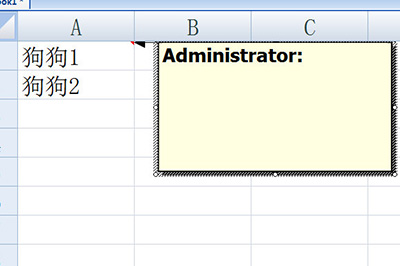
在批注中删除无用的文本,选择批注框。再单击右键【设置批注格式】。
在【颜色与线条】一栏中选择【颜色】-【填充效果】。

在填充效果中选择【图片】,选择图片,找到想插入的图片即可。

最后点击确定,调整批注框的大小,并拖动到合适的位置,这样一来,我鼠标移到单元格上时,会自动弹出图片批注啦,之后重复以上方法,对其他的单元格进行添加即可。
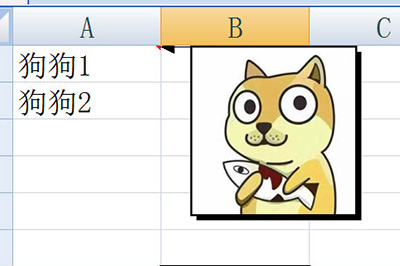
如果想删除批注,那就再次重复按SHIFT+F2,选中批注框DEL删除即可。
上面就是小编为大家带来的Excel添加图片批注的简单教程,希望可以帮到您~更多有趣资讯尽在游戏爱好者
在这个高度发展的时代,我们不再局限于电脑办公,手机办公有时候更加的方便,手机办公软件哪个好?下面小编就为大家推荐几款安卓手机办公软件
办公app是专为企业用户打造的办公平台,办公软件高效协作办公系统能快速的安排和分配工作,有效的工作流程,随时随地的办公,有了办公软件即可实现把工作带到世界各地,只要有网络的地方就是办公室,办公app不仅具备了传统办公协同软件的功能,也是将企业日常管理引入办公系统的软件。